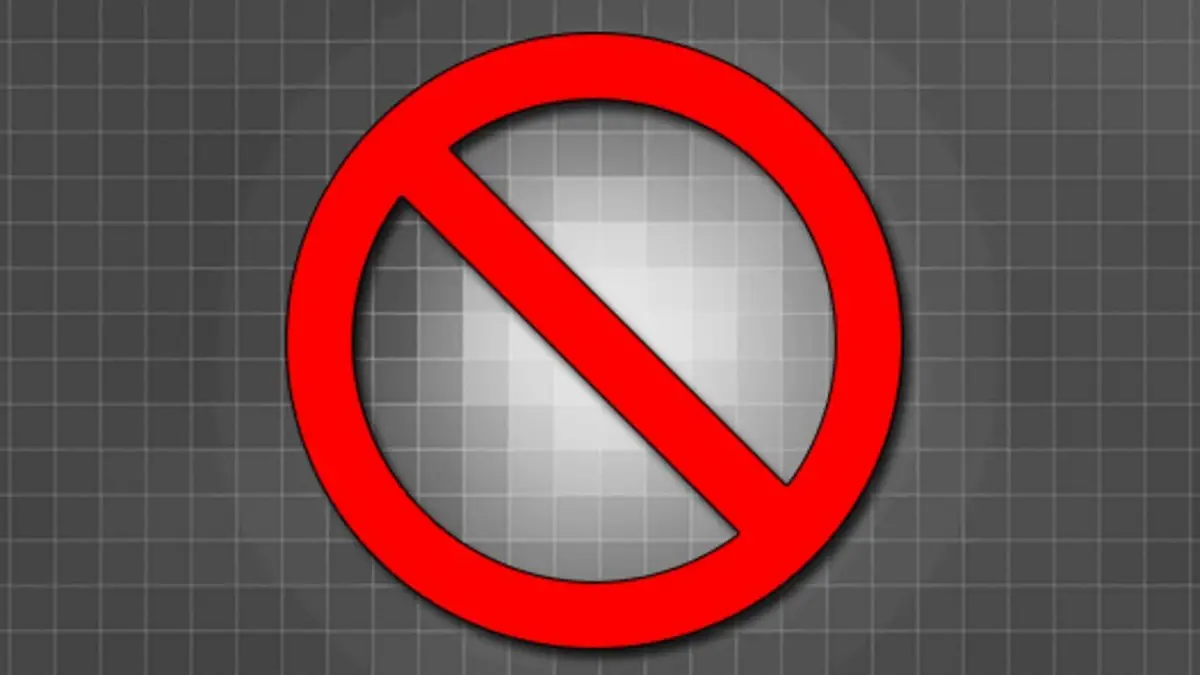Dzisiaj pokażemy Ci, jak naprawić zablokowany piksel na ekranie. Martwy lub zablokowany piksel na ekranie może być naprawdę niewygodny. Oto najlepsze strategie testowania ekranu i naprawiania martwych pikseli. Wykonaj poniższe czynności, aby samodzielnie naprawić martwy piksel, jeśli nie chcesz mieć kłopotów ze zwróceniem ekranu. Jeśli zostanie to zrobione poprawnie, nie wpłynie to na gwarancję i może zaoszczędzić dużo czasu i frustracji. Więc bez dalszych ceregieli zobaczmy, jak naprawić martwy lub zablokowany piksel na wyświetlaczu.
Test martwego lub zablokowanego piksela
Tak, powinieneś sprawdzić każdy nowy ekran LCD, OLED lub TFT pod kątem martwych lub zablokowanych pikseli. Korzystając z narzędzia takiego jak EIZO Monitor Test, możesz uruchomić swój monitor w różnych podstawowych kolorach, a także w czerni i bieli w trybie pełnoekranowym. Test monitora EIZO to oprogramowanie internetowe, które pozwala zlokalizować i ostatecznie naprawić zablokowane piksele. Aby przeprowadzić test pikseli, zaznacz tyle pól, ile chcesz. Zalecamy sprawdzenie wszystkich opcji domyślnych. Aby rozpocząć, kliknij Rozpocznij test w wyświetlonym oknie testu pełnoekranowego.
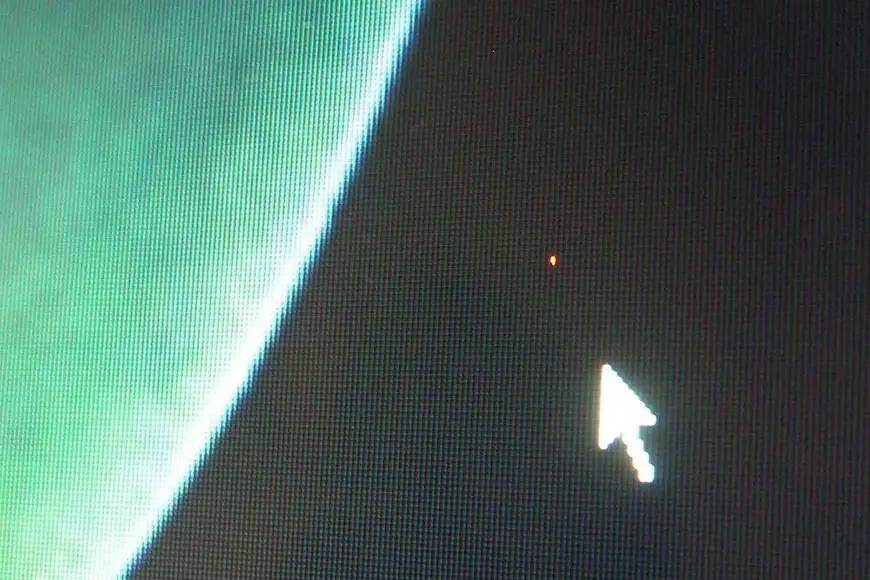
Zablokowany piksel kontra martwy piksel
Zablokowany piksel będzie widoczny w dowolnym kolorze, który mogą wytworzyć jego trzy subpiksele, takim jak czerwony, zielony lub niebieski. W martwym pikselu wszystkie subpiksele są trwale wyłączone, co skutkuje czarnym pikselem. Możliwe, że problemem jest uszkodzony tranzystor. Jednak w wyjątkowych sytuacjach nawet czarny piksel może po prostu utknąć. Jeśli widzisz kolorowy lub biały piksel, istnieje duża szansa, że możesz go naprawić. Nawet jeśli widzisz czarny piksel, wciąż jest nadzieja.
Jak naprawić zablokowany piksel?
Użyj aplikacji innej firmy, aby sflashować piksel kilkoma odcieniami, aby naprawić martwy lub zablokowany piksel. Zasugerowaliśmy kilka aplikacji poniżej. Na koniec możesz wypróbować technikę ręczną, która polega na pocieraniu zablokowanego piksela wilgotną szmatką lub spiczastym, ale miękkim przedmiotem, takim jak gumka/guma na końcu ołówka.
Jak naprawić zablokowany piksel na PC?
JScreenFix jest pierwszym. Nie pomoże ci znaleźć zablokowanego piksela, ale może naprawić wszystkie, które istnieją. Na komputerze zostanie załadowane czarne okno przeglądarki z migającym kwadratem. Aby przejść do trybu pełnoekranowego, naciśnij zielony przycisk w prawym dolnym rogu. Przeciągnij migający kwadrat do miejsca, w którym odkryłeś niedziałający piksel i pozostaw go tam na co najmniej 10 minut.

Nieumarłypiksel, znany również jako UDPixel, to program systemu Windows. Może być używany do identyfikacji i naprawy pikseli za pomocą jednej aplikacji. Wymagana jest platforma Microsoft .NET Framework. Jeśli nie korzystasz z systemu Windows lub nie chcesz instalować żadnego oprogramowania, czytaj dalej, aby zapoznać się z poniższymi alternatywami online. Dzięki lokalizatorowi martwych pikseli po lewej stronie możesz szybko znaleźć wszelkie nieprawidłowości na ekranie, które do tej pory mogły pozostać niezauważone. Jeśli odkryjesz wątpliwy piksel, przejdź do strony rzeczy z nieumarłymi pikselami, utwórz jak najwięcej okien flash (po jednym na zablokowany piksel) i Start. Możliwe jest przeniesienie maleńkich, pływających okienek, w których odkryłeś dziwne piksele.
Jak naprawić zablokowany piksel na Androidzie?
Test i naprawa martwych pikseli to świetna alternatywa dla osób korzystających z urządzenia z systemem Android. To oprogramowanie może sprawdzać i naprawiać martwe lub zablokowane piksele w gadżecie. Uruchom go w trybie automatycznym, aby sprawdzić, czy na ekranie są jakieś dziwne piksele. Jeśli to zrobisz, rozpocznij naprawę, która szybko spowoduje miganie całego ekranu czarnymi, białymi i podstawowymi kolorowymi pikselami.
Ręcznie napraw zablokowane piksele
Jeśli żadne z powyższych rozwiązań nie działa, jest jeszcze jedna opcja. Możesz użyć dowolnej z opisanych powyżej metod w połączeniu z własnymi rękami, aby dokonać cudu i przywrócić piksel z drugiej strony. Przejdźmy szybko przez procedurę:

- Wyłącz monitor.
- Jeśli nie chcesz porysować ekranu, zaopatrz się w mokrą szmatkę.
- Zastosuj nacisk na dotknięte miejsce. Unikaj wywierania nacisku na inne obszary, ponieważ może to spowodować dodatkowe zablokowane piksele.
- Włącz komputer i ekran podczas wywierania nacisku.
- Puść to, a niefunkcjonalny piksel powinien zostać naprawiony.
Jeśli wszystkie te metody nie naprawią twojego martwego wojownika pikseli, przynajmniej będziesz wiedział, że teraz nie jest to łatwe i być może będziesz musiał wymienić ekran.